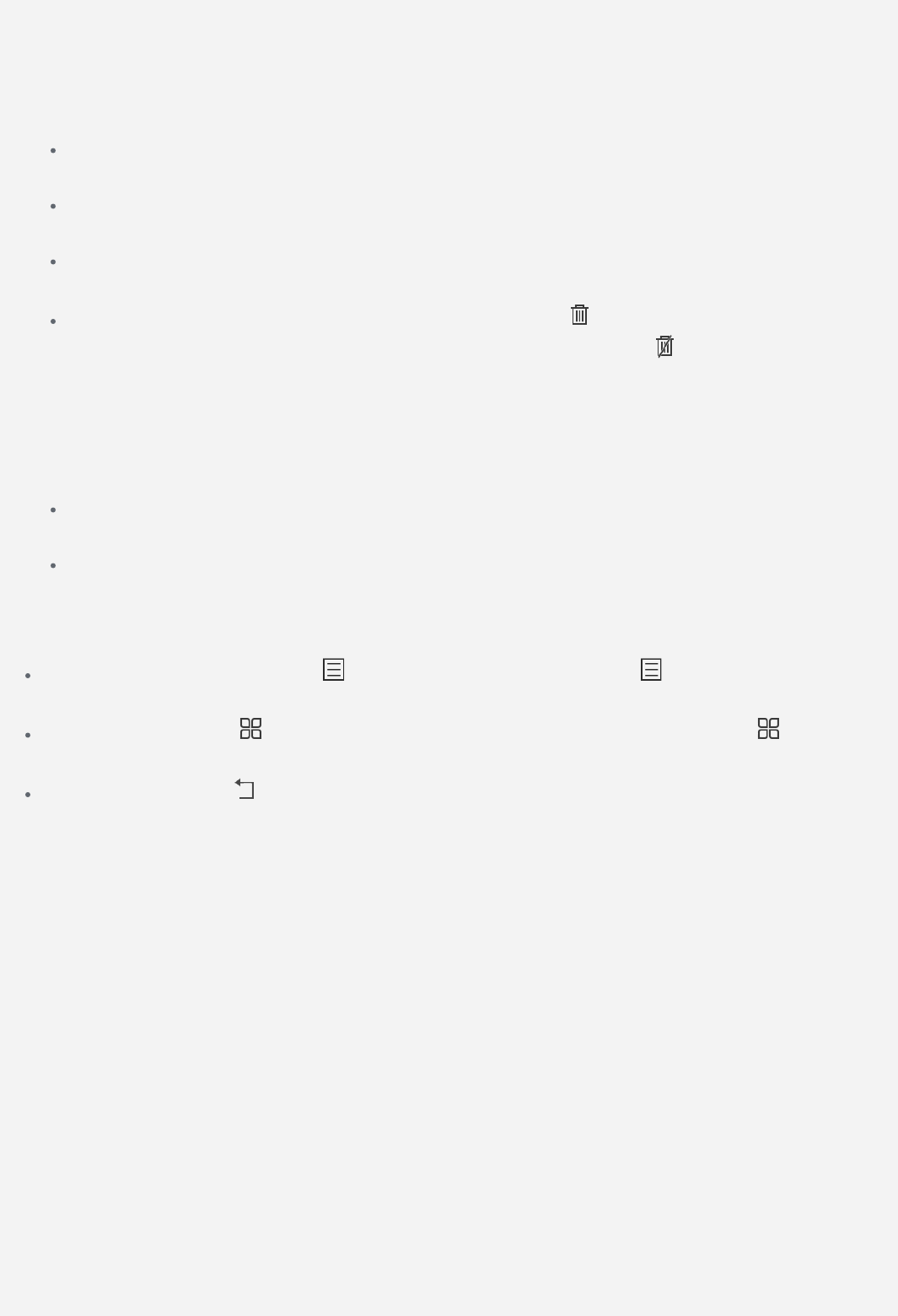-
Graag zouden wij een Nederlandstalige handleiding hebben van onze zopas aangekochte
Reageer op deze vraag Misbruik melden
lenovo K5 aub Gesteld op 6-12-2016 om 14:20-
dit is ook mijn verzoek ! Geantwoord op 18-12-2016 om 11:49
Waardeer dit antwoord (4) Misbruik melden
-
-
Ik wordt gebeld, maar kan de telefoon beantwoord knop nergens meer vinden, dezer was er wel, maar is nu verdwenen. Kan iemand mij uitleggen waar ik de activering van deze knoppen bij instellingen terug kan vinden?
Reageer op deze vraag Misbruik melden
Gesteld op 6-7-2016 om 15:41-
Dag mevrouw, meneer,
Waardeer dit antwoord (3) Misbruik melden
Het antwoord op uw vraag (wat te doen als je gebeld wordt) heb ik na trial and error gevonden! Zelf bij de Media Markt konden ze geen antwoord geven op deze vraag. Het product is blijkbaar nog te nieuw. Als je in de Engelse handleiding kijkt, staat daar de oplossing in.
Daar staat: "Drag the contact image to (een omhoogliggend telefoontje) to answer the call."
Wat is nu die 'contact image'.
Als u gebeld wordt, dan ligt er in het midden van het scherm een witte ronde vlek op, die uitstraalt. Dat is die 'contact image'.
Ga nu met uw vinger daarop staan en sleep (drag) die vervolgens naar het omhoog liggende telefoontje en u heeft contact. Als het belletje u niet uitkomt, sleept u naar het naar omlaag liggende telefoontje en het bellen stopt.
Probleem opgelost! Ik hoop dat de verkopers van deze op zich prima smartphone dit ook lezen. Geantwoord op 16-8-2016 om 09:38
-
-
Hallo, ik heb het zelfde ervaren met deze telefoon. Het antwoord wat ik lees is niet het juiste antwoord. Ik was nl ook deze keer op kwijt. In het antwoord wort beschreven hoe de knop wordt bediend.
Waardeer dit antwoord Misbruik melden
Wat ik heb gedaan ik het toestel opnieuw opgestart en de knop was weer zichtbaar. Later heeft het toestel een update gekregen en heeft het zich niet meer voor gedaan.
Ik hoop dat gebruikers van dit toestel hier iets aan hebben. Verder erg tevreden over dit toestel. Groetjes P Geantwoord op 8-9-2016 om 12:00 -
Hallo, ik heb het zelfde ervaren met deze telefoon. Het antwoord wat ik lees is niet het juiste antwoord. Ik was nl ook deze knop kwijt. In het antwoord wordt beschreven hoe de knop wordt bediend.
Waardeer dit antwoord Misbruik melden
Wat ik heb gedaan ik het toestel opnieuw opgestart en de knop was weer zichtbaar. Later heeft het toestel een update gekregen en heeft het zich niet meer voor gedaan.
Ik hoop dat gebruikers van dit toestel hier iets aan hebben. Verder erg tevreden over dit toestel. Groetjes P Geantwoord op 8-9-2016 om 12:02